Otimização de RF
Objetivo
Este artigo analisa os recursos básicos da Otimização de RF, através da Web, nos pontos de acesso Cisco Business Wireless 100 e 200 Series.
Se você não estiver familiarizado com os termos deste documento, verifique o Cisco Business: Glossário de termos novos.
Dispositivos aplicáveis | Versão do firmware
- 140AC (Folha de dados) | 10.4.1.0 (Baixe o mais recente)
- 145AC (Folha de dados) | 10.4.1.0 (Baixe o mais recente)
- 240AC (Folha de dados) | 10.4.1.0 (Baixe o mais recente)
Por que eu usaria a otimização de RF?
Como um meio compartilhado, o sinal sem fio pode estar competindo para transmitir. Tendências tecnológicas mais amplas observam que a densidade de clientes continua a aumentar drasticamente. A série de produtos Cisco Business Wireless inclui um recurso que gerencia essa complexidade para você.
Como chegar às ferramentas principais do AP
Ajuda para iniciantes
Esta seção alternada destaca dicas para iniciantes.
Fazendo login
Faça login na Interface de usuário da Web (IU) do AP principal. Para fazer isso, abra um navegador da Web e digite https://ciscobusiness.cisco.com Talvez você receba um aviso antes de continuar. Insira suas credenciais.Você também pode acessar o AP principal inserindo https://[ipaddress] (do AP principal) em um navegador da Web.
Dicas de ferramenta
Se você tiver dúvidas sobre um campo na interface do usuário, verifique se há uma dica de ferramenta que se pareça com a seguinte: ![]()
Problemas ao localizar o ícone Expandir Menu Principal?
Navegue até o menu no lado esquerdo da tela. Se você não vir o botão do menu, clique nesse ícone para abrir o menu da barra lateral.
Aplicativo empresarial da Cisco
Esses dispositivos têm aplicativos associados que compartilham alguns recursos de gerenciamento com a interface de usuário da Web. Nem todos os recursos na interface de usuário da Web estarão disponíveis no aplicativo.
Perguntas mais freqüentes
Se você ainda tiver perguntas não respondidas, verifique nosso documento de perguntas frequentes. FAQ
Passo 1
Clique em Advanced > RF Otimization.
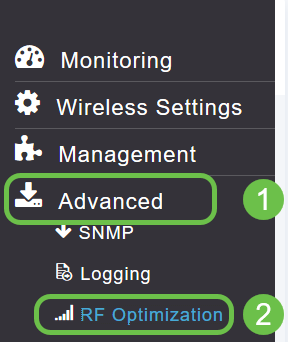
Passo 2
Se a otimização de RF ainda não estiver ativada, clique no botão de alternância para ativar a otimização de RF.
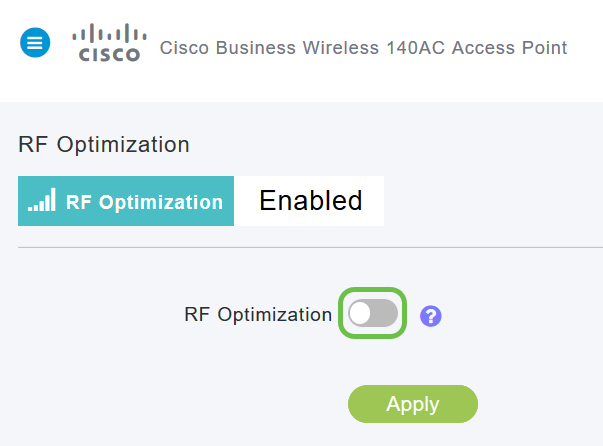
Etapa 3
Quando ativadas, as opções de otimização de RF tornam-se disponíveis. A Densidade do cliente gerencia o sinal para atender a uma das três configurações:
-
Baixo - menor número de dispositivos que se espera conectar à WLAN
-
Médio
-
Alto - Espera-se que mais dispositivos se conectem à WLAN
Defina o controle deslizante para o ambiente esperado para a densidade do dispositivo.
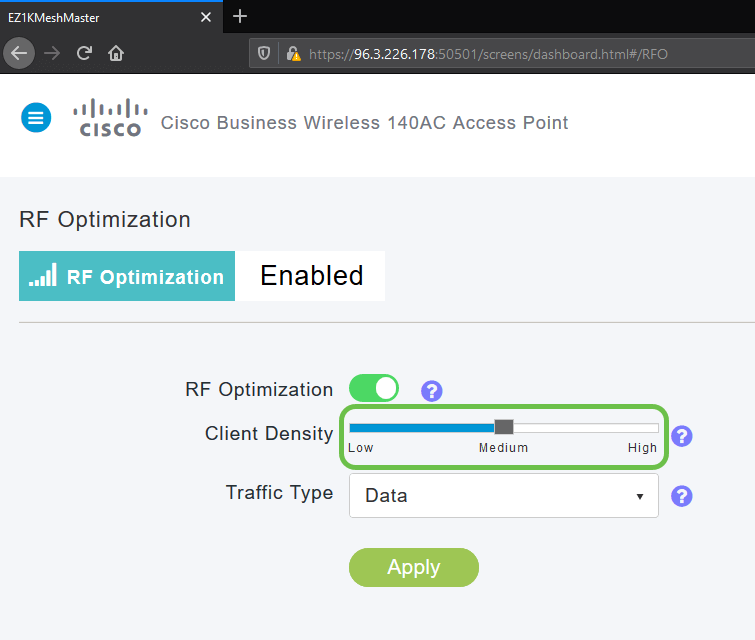
Etapa 4
Agora você decidirá que tipo de tráfego aplicar a otimização de RF. Há duas opções:
- Dados
- Dados e voz
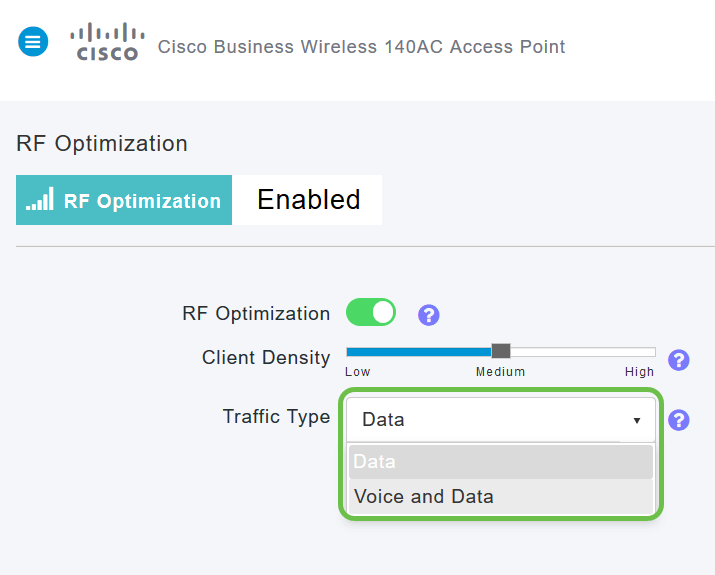
Tipo de tráfego de dados e voz disponível na densidade média e alta do cliente. Com a menor densidade de clientes, a estabilidade de voz é menos preocupante.
Clique na caixa suspensa e selecione sua escolha com base nas necessidades de sua WLAN. Selecionamos Dados.
Etapa 5
Clique no botão Apply.
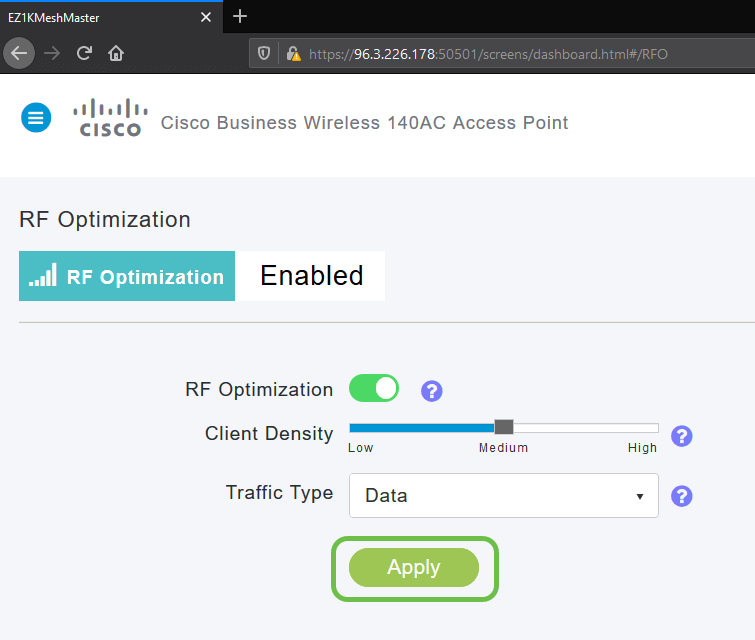
Conclusão
Aí está. A Otimização de RF analisa suas WLANs para que você possa relaxar e relaxar. Se você ainda está no clima para alguma leitura, confira nossos outros artigos de configuração.
Histórico de revisões
| Revisão | Data de publicação | Comentários |
|---|---|---|
1.0 |
14-May-2020
|
Versão inicial |
Contate a Cisco
- Abrir um caso de suporte

- (É necessário um Contrato de Serviço da Cisco)
 Feedback
Feedback